Pendaftaran & Log masuk ke pelaburan dalam talian KWSP Principal
1. Bagaimanakah cara anda mendaftar?
Sebaik sahaja anda memilih dana untuk melabur (iaitu membeli) daripada Pelaburan i-Akaun KWSP dan klik pada butang beli; anda akan diarahkan ke platform pelaburan dalam KWSP Principal untuk mewujudkan akaun anda dengan:
i. Masukkan ID Pengguna anda; dan
ii. Masukkan Perkataan Selamat anda; dan
iii. Pilih Imej Selamat anda; dan
iv. Masukkan Kata Laluan anda; dan
v. Masukkan Nama Ibu anda; dan
vi. Masukkan OTP yang diterima melalui SMS.
2. Bolehkah anda membuatkan ID Pengguna anda unik dan tidak menggunakan alamat e-mel anda?
Ya, anda boleh. Dan ia tidak sensitif huruf.
3. Apakah kombinasi yang diterima untuk mencipta kata laluan?
Kata Laluan anda mesti mengandungi antara 8 hingga 12 aksara. Ia mestilah abjad angka, iaitu gabungan aksara abjad dan angka dengan sekurang-kurangnya satu (1) huruf besar.
4. Apakah Perkataan Selamat dan Imej Selamat?
Perkataan Selamat dan Imej Selamat adalah langkah keselamatan yang dipertingkatkan untuk melindungi pelanggan ketika mereka melakukan transaksi mereka melalui berbagai langkah pengesahan tambahan yang memperkuat fakta bahawa anda berada di laman web yang sah. Ia adalah penyelesaian keselamatan tambahan yang akan membantu melindungi anda daripada kecurian identiti dan maklumat akaun. Perkataan Selamat dan Imej Selamat adalah proses keselamatan untuk mengesahkan ID Pengguna yang dimasukkan. Anda boleh meneruskan untuk memasukkan kata laluan anda jika Perkataan Selamat dan Imej Selamat yang dipaparkan adalah betul.
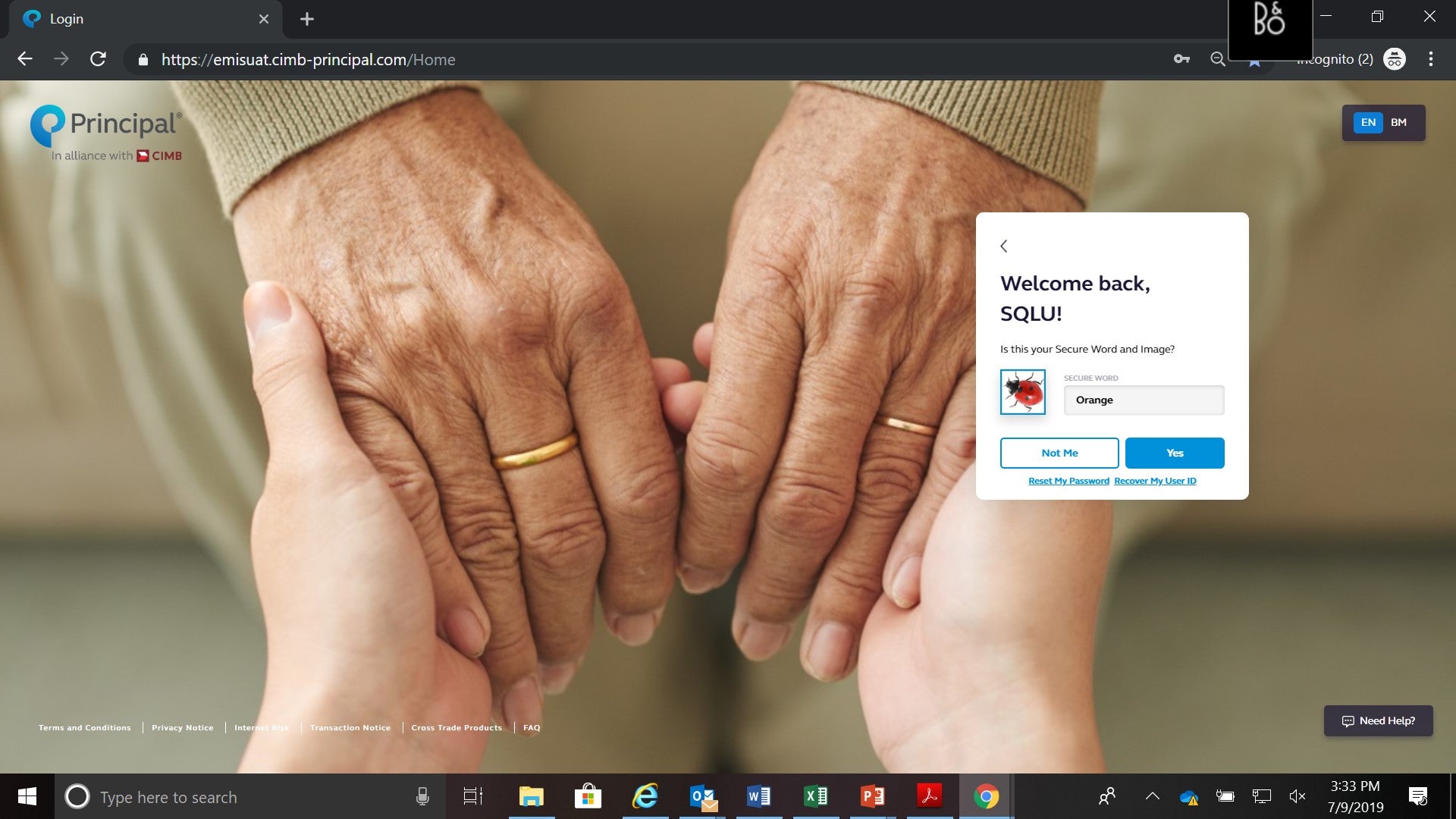
5. Apakah format Perkataan Selamat yang diterima?
Panjang Perkataan Selamat mestilah minimum 8 aksara dan maksimum 14. Ia tidak boleh sama dengan ID Pengguna.
6. Adakah imej anda selamat?
Imej Selamat yang disampaikan kepada anda semasa proses pendaftaran anda datang dari pemilihan imej yang besar, tetapi dipilih secara rawak dan ditunjukkan untuk pemilihan anda. Oleh itu, sukar bagi pihak yang tidak dibenarkan untuk memaparkan imej pilihan anda untuk pengesahan anda.

7. Bolehkah anda menukar Perkataan Selamat dan Imej Selamat, selepas pendaftaran anda? Bagaimana?
Ya, anda boleh mengubahnya melalui Profil Saya; Keselamatan dan Tetapan.

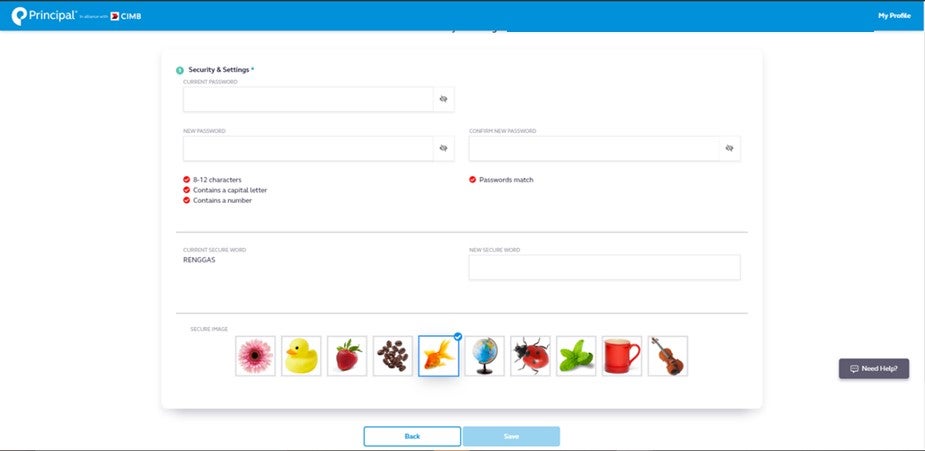
8. Apa yang perlu anda lakukan jika anda tidak dapat melihat skrin Log Masuk?
Sila pastikan bahawa anda mengakses alamat web yang bermula dengan https:// dan anda akan melihat kunci keselamatan apabila anda mengakses laman web yang selamat. Semak sama ada pelayar internet anda terkini dengan versi pelayar terkini. Ia mungkin tidak berfungsi atau boleh dipaparkan dalam pelayar yang ketinggalan zaman. Kami amat mengesyorkan anda menggunakan versi terkini pelayar internet yang disokong untuk diakses untuk mencapai pengalaman pengguna yang terbaik.
9. Bagaimanakah anda Log Masuk?
Sila pastikan bahawa anda mengakses alamat web yang bermula dengan https:// dan anda akan melihat kunci keselamatan apabila anda mengakses laman web yang selamat.
a) Dalam skrin Log Masuk, masukkan ID Pengguna anda.

b) Sahkan Imej Selamat dan Perkataan Selamat anda.

c) Akhir sekali, masukkan Kata Laluan anda.

10. Apabila anda cuba log masuk, anda akan mendapat mesej ralat memberitahu bahawa ID Pengguna dan/atau Kata Laluan anda adalah salah. Apakah yang patut anda lakukan?
Anda mempunyai tiga percubaan untuk Log Masuk, selepas itu akaun anda akan dikunci. Sebab-sebab yang mungkin adalah:
a. Anda memasukkan Kata Laluan, ID Pengguna atau kedua-duanya dengan salah. Oleh itu, anda boleh terus melaksanakan "Menetapkan Semula Kata Laluan Saya" atau "Mendapat Semula ID Pengguna Saya" di skrin Log Masuk.
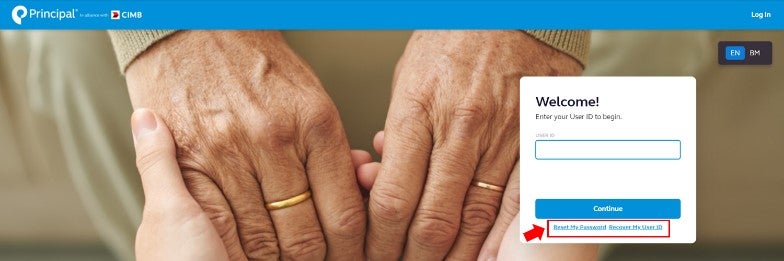
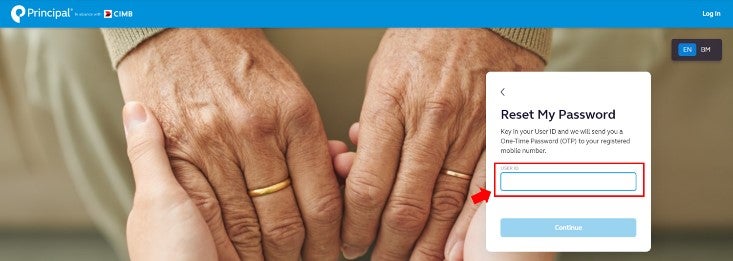
b. Untuk Kata Laluan, sekiranya akaun anda dikunci, teruskan untuk melakukan "Tetapkan Semula Kata Laluan Saya". OTP untuk menetapkan semula Kata Laluan akan dihantar ke nombor mudah alih berdaftar anda yang dikekalkan dalam rekod kami.
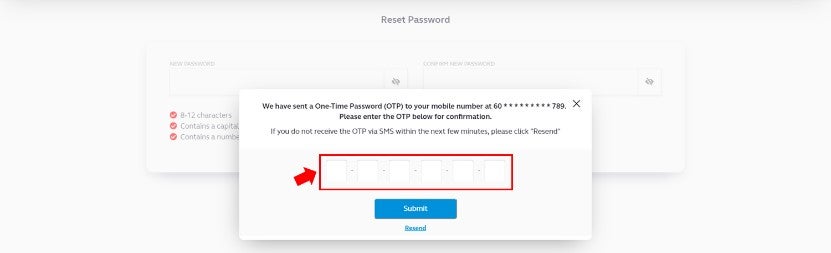
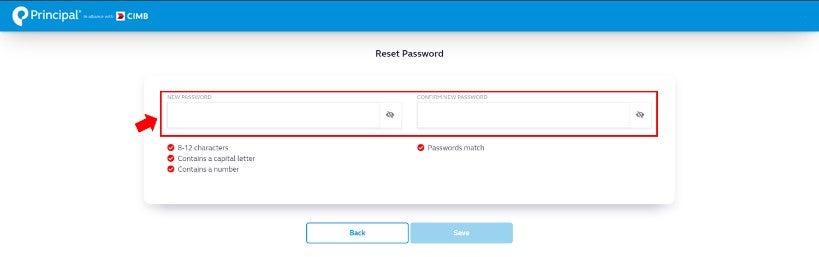
c. Untuk ID Pengguna, sekiranya anda terlupa ID Pengguna anda, teruskan untuk melakukan "Dapatkan Semula ID Pengguna Saya". E-mel pengesahan akan dihantar ke alamat e-mel berdaftar anda yang disimpan dalam rekod kami.
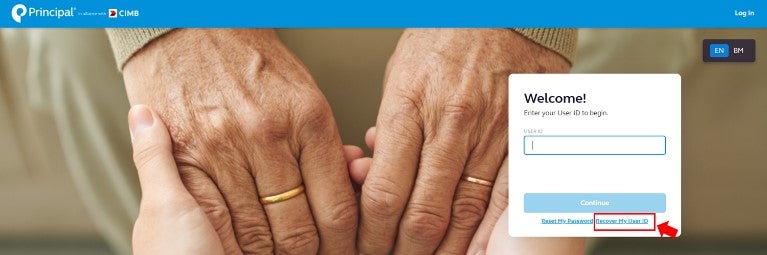

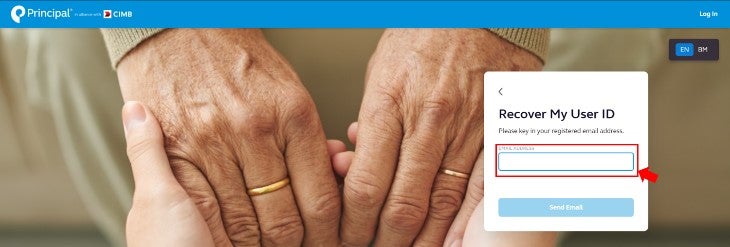
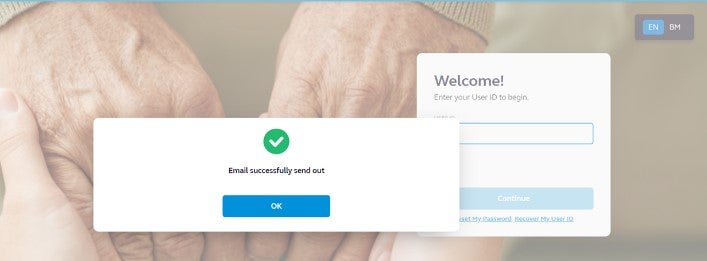
11. Bagaimana jika anda telah melebihi bilangan percubaan log masuk?
Terdapat jumlah percubaan yang terhad dan selepas percubaan yang tidak berjaya; akaun anda akan dikunci. Lakukan " Tetapkan Semula Kata Laluan Saya" di skrin Log Masuk. Satu OTP untuk Menetapkan Semula Kata Laluan akan dihantar ke nombor mudah alih berdaftar andan dengan Principal.

12. Apa yang perlu anda lakukan jika anda tidak menerima e-mel pengesahan Dapatkan Semula ID Pengguna?
Anda perlu semak sama ada e-mel pengesahan masuk ke folder spam atau sampah dan klik pada fungsi "Hantar dan Terima" dalam aplikasi e-mel anda.
13. Apa yang perlu anda lakukan jika URL dalam e-mel pengesahan Dapatkan Semula ID Pengguna tidak berfungsi?
Portal ini menggunakan JavaScript untuk menjalankan beberapa halamannya. Jika pelayar anda telah melumpuhkan JavaScript, sila tukar tetapan pelayar anda seperti di bawah untuk mengaktifkan JavaScript
| Internet Explorer |
1. Pada menu, klik "Alat" dan pilih "Pilihan Internet". |
| Google Chrome |
1. Di Google Chrome, di bahagian atas sebelah kanan halaman, klik pada "Peribadikan dan Kawal Google Chrome" dan pilih "Tetapan". |
| Mozilla Firefox |
1. Buka tab baharu di Mozilla Firefox, dalam bar alamat jenis "about: config" dan tekan "enter" untuk membuka halaman tetapan terlebih dahulu. |
| Safari (iPhone & iPad) |
1. Ketik ikon "Tetapan" pada skrin utama 2. Skrol halaman Tetapan ke bawah 3. Ketik pilihan menu "Safari" 4. Skrol bahagian tetapan "Safari" ke bawah 5. Ketik pada item menu "Lanjutan" 6. Cari tetapan "JavaScript" Luncurkan kawalan tetapan JavaScript di sebelah kanan untuk membenarkannya |
| Mircrosoft Edge |
JavaScript disokong dalam pelayar web Microsoft Edge. Walau bagaimanapun, ia mungkin telah dilumpuhkan dalam pelayar anda oleh tetapan pentadbiran. Jika anda menghadapi ralat JavaScript di Edge: |
14. Apa yang perlu anda lakukan jika terlupa ID Pengguna dan/ atau Kata Laluan anda dan anda juga tidak lagi mempunyai akses ke alamat e-mel dan/ atau nombor telefon anda yang dikekalkan dalam rekod Principal untuk menerima e-mel pengesahan dan/ atau OTP?
Anda boleh menghubungi Pusat Khidmat Pelanggan di + (603) 7718 3000 untuk mengemas kini alamat e-mel dan nombor telefon bimbit anda dalam rekod Principal. Untuk kemas kini butiran peribadi dalam i-Akaun KWSP, anda perlu memberi perubahan kepada masing-masing i-Akaun KWSP.
15. Kenapa anda diminta untuk menukar kata laluan anda?
Atas sebab keselamatan, kata laluan pelanggan adalah sah selama 60 hari. Anda akan mempunyai pilihan untuk mengekalkan kata laluan yang ada atau untuk menukar kata laluan baharu.
16. Bolehkah anda Log Masuk jika kata laluan anda telah tamat tempoh?
Anda boleh log masuk tetapi anda akan diminta untuk menukar kata laluan anda dengan segera semasa log masuk.
17. Apakah maklumat yang boleh anda lihat dan permintaan transaksi yang boleh anda lakukan melalui platform dalam talian KWSP?
• Pembukaan akaun pelaburan skim unit amanah KWSP secara dalam talian;
• Mengemukakan pelaburan permulaan dan permintaan tambahan pelaburan (pembelian);
• Mengemukakan permintaan pindahan;
• Mengemukakan permintaan penebusan;
• Melihat lejar transaksi akaun dan/ atau sejarah;
• Mengemas kini butiran peribadi.
• Menetapkan semula ID Pengguna, Kata Laluan Pengguna, Perkataan Selamat dan Imej Selamat.